Jika Anda seorang ahli TI dan Anda memperhatikan bahwa obrolan suara di World of Warships tidak berfungsi akhir-akhir ini, jangan khawatir- kami siap membantu Anda. Dalam artikel ini, kami akan menunjukkan kepada Anda cara memperbaiki masalah sehingga Anda dapat kembali memimpin armada Anda dalam waktu singkat. Pertama, mari kita lihat apa yang mungkin menyebabkan masalah. Ada beberapa hal berbeda yang bisa disalahkan, termasuk: - Perangkat lunak yang kedaluwarsa: Jika Anda menggunakan World of Warships versi kedaluwarsa, kemungkinan fitur obrolan suara tidak berfungsi dengan baik. Pastikan Anda menggunakan game versi terbaru. - Pengaturan salah: Penyebab potensial lain dari masalah ini adalah pengaturan yang salah. Di pengaturan gim, ada opsi untuk obrolan suara. Pastikan ini diaktifkan. - Firewall: Firewall juga dapat memblokir fitur obrolan suara agar tidak berfungsi. Periksa pengaturan firewall Anda dan pastikan World of Warships diizinkan untuk mengakses internet. Setelah Anda memeriksa semua penyebab potensial ini, obrolan suara seharusnya berfungsi dengan baik. Jika masih tidak berfungsi, Anda dapat mencoba memulai ulang game atau komputer Anda. Kami harap artikel ini membantu Anda mengaktifkan kembali obrolan suara di World of Warships. Jika Anda memiliki pertanyaan atau masalah lain dengan game ini, jangan ragu untuk menghubungi dukungan pelanggan.
Jika Anda Obrolan suara World of Warships tidak berfungsi pada PC Windows 11/10 Anda, postingan ini akan membantu Anda memperbaiki masalah tersebut. World of Warships adalah game perang angkatan laut multipemain online gratis. Gim ini dikembangkan, diproduksi, dan diterbitkan oleh Wargaming. Namun akhir-akhir ini, banyak pengguna yang mengeluhkan obrolan suara World of Warships tidak berfungsi. Untungnya, ada beberapa langkah sederhana yang dapat Anda ambil untuk memperbaiki masalah ini.

tambahkan tombol start ke windows 8
Mengapa obrolan suara World of Warships tidak berfungsi?
File game yang kedaluwarsa atau rusak adalah salah satu alasan utama mengapa obrolan suara mungkin tidak berfungsi di World of Warships. Namun, ada beberapa alasan lain mengapa kesalahan ini dapat terjadi. Berikut adalah beberapa alasan tersebut:
- Driver usang atau rusak-
- kesalahan jaringan
- Pengaturan yang salah
- Mikrofon rusak atau cacat
Bagaimana cara mengaktifkan obrolan suara di World of Warships?
Di World of Warships, Anda perlu mengaktifkan obrolan suara secara manual melalui pengaturan. Luncurkan World of Warcraft dan buka Pengaturan > Audio. Di bagian 'Obrolan Suara', centang kotak 'Aktifkan Obrolan Suara'.
Memperbaiki masalah yang menyebabkan obrolan suara World of Warships tidak berfungsi.
Jika obrolan suara World of Warships tidak berfungsi, ikuti tips berikut untuk mengatasi masalah tersebut:
- Setel mikrofon default
- Periksa apakah obrolan suara diaktifkan
- Jalankan World of Warships sebagai administrator
- Tingkatkan sensitivitas mikrofon
- Instal ulang game
- Periksa mikrofon perangkat Anda
Sekarang mari kita lihat secara detail.
1] Tetapkan mikrofon default
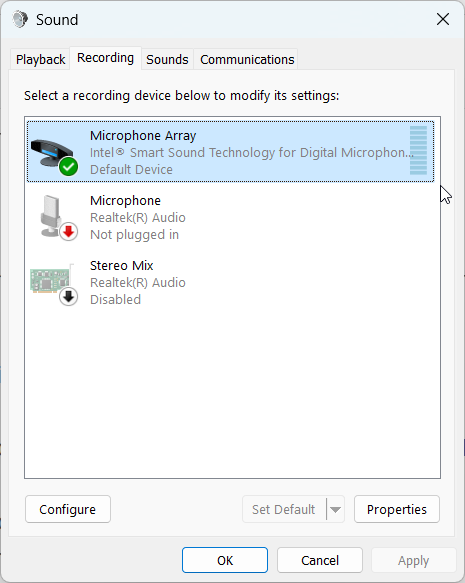
penjelajah pos tersembunyi
Sebelum melalui berbagai metode pemecahan masalah untuk memperbaiki kesalahan, periksa apakah mikrofon perangkat Anda disetel sebagai perangkat default. Inilah cara Anda melakukannya:
- klik Tombol Windows + R membuka berlari mengobrol.
- Jenis mmsys.cpl dalam kotak dan memukul untuk masuk .
- DI DALAM Suara tab, buka Rekaman klik kanan pada mikrofon yang sedang Anda gunakan dan pilih Ditetapkan sebagai default di dasar.
- Sekarang klik Karakteristik , beralih ke Level dan belok Susunan mikrofon hingga 100 .
- Tekan Menerapkan dan selanjutnya Bagus untuk menyimpan perubahan.
2] Periksa apakah obrolan suara diaktifkan
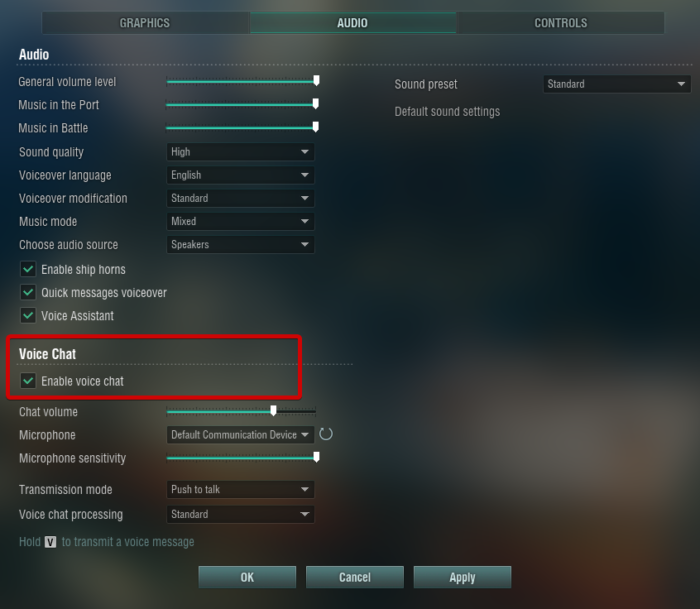
Di World of Warships, Anda perlu mengaktifkan obrolan suara secara manual melalui pengaturan. Inilah cara Anda melakukannya:
- Luncurkan World of Warcraft dan arahkan ke Pengaturan di pojok kiri atas.
- Beralih ke Audio tab
- Di bawah Obrolan suara , centang opsi Aktifkan obrolan suara .
- Setelah itu klik BAGUS untuk menyimpan pengaturan.
3] Jalankan World of Warships sebagai administrator.
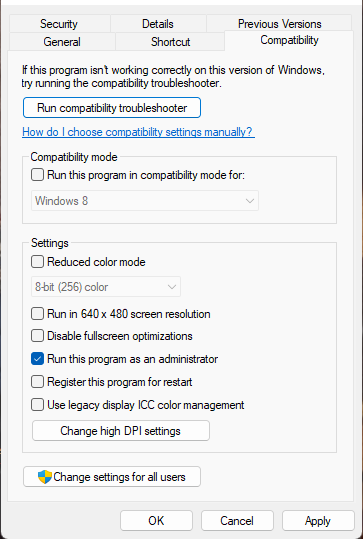
Menjalankan game sebagai administrator memastikan bahwa game tidak mengalami kesalahan karena kurangnya izin. Inilah cara melakukannya:
- klik kanan World of Warships.exe folder file di perangkat Anda.
- Tekan Karakteristik .
- Beralih ke Kesesuaian tab
- Periksa opsi Jalankan program ini sebagai administrator .
- Tekan BAGUS untuk menyimpan perubahan.
4] Tingkatkan sensitivitas mikrofon
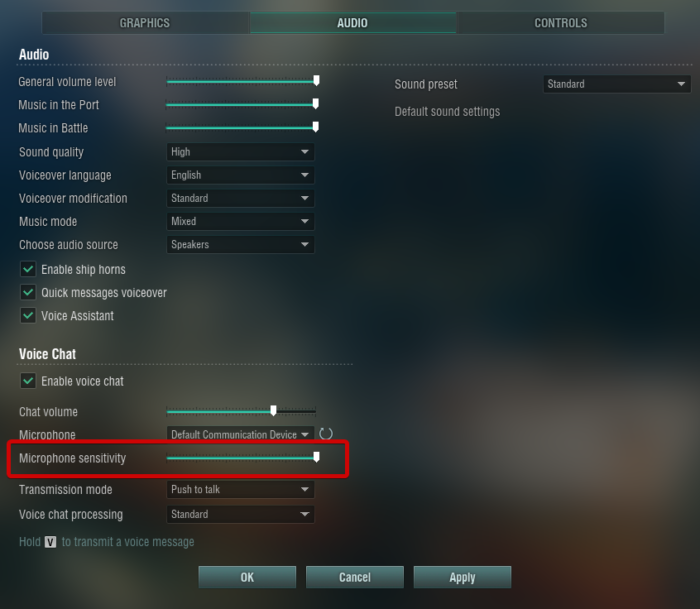
Jika Anda masih tidak dapat mengatasi masalah tersebut, coba tingkatkan sensitivitas mikrofon. Ini dapat dilakukan dengan membuat beberapa perubahan pada pengaturan game. Begini caranya:
- Luncurkan World of Warcraft dan arahkan ke Pengaturan di sudut kiri atas.
- Beralih ke Audio tab
- Di bawah Obrolan suara , Install Sensitivitas mikrofon sesuai dengan kebutuhan Anda.
- Setelah itu klik BAGUS untuk menyimpan pengaturan.
5] Instal ulang game
Langkah-langkah berikut mengharuskan Anda menginstal ulang game. Terkadang file inti game bisa rusak karena instalasi yang tidak lengkap atau bug dalam pembaruan. Untuk memperbaikinya, hapus semua file World of Warcraft dari sistem Anda dan mulai penginstalan lagi.
bagaimana menambahkan dua spasi setelah titik dalam kata
6] Periksa mikrofon perangkat Anda
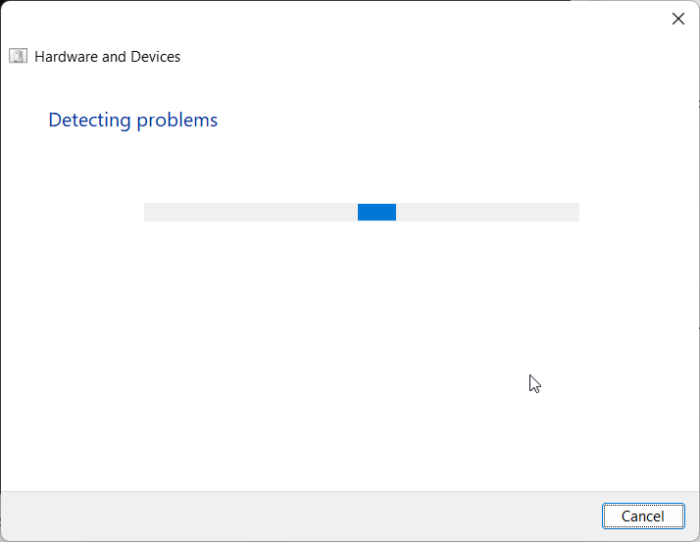
Jika tidak satu pun dari langkah-langkah ini berhasil untuk Anda, mikrofon perangkat Anda mungkin rusak. Jalankan Pemecah Masalah Perangkat Keras dan Perangkat untuk memeriksa masalah dengan mikrofon perangkat Anda. Inilah cara Anda melakukannya:
- klik Jendela kunci, temukan cmd dan pilih Jalankan sebagai administrator .
- Saat prompt perintah terbuka, ketikkan perintah berikut dan tekan untuk masuk .|_+_|
- Pemecah masalah Perangkat Keras dan Perangkat sekarang akan berjalan secara otomatis. Ini akan memindai dan memperbaiki kesalahan secara otomatis.
Jika pemecah masalah tidak dapat memperbaiki masalah, mikrofon perangkat Anda mungkin rusak. Coba sambungkan mikrofon eksternal untuk konfirmasi dan bawa perangkat Anda ke pusat layanan khusus.
Membenarkan: Kode kesalahan 51900101 di World of Warcraft
Mengapa saya tidak dapat mendengar rekan satu tim saya dalam obrolan game?
Gim mungkin tidak memiliki izin untuk memutar suara di perangkat Anda. Untuk memperbaikinya, jalankan game sebagai administrator untuk memastikan game tidak mengalami error karena kurangnya izin.
Membaca: Cara memperkuat atau menambah volume mikrofon di Windows.









![Laptop HP tidak mau hidup atau mengisi daya [Fix]](https://prankmike.com/img/battery/BE/hp-laptop-won-t-turn-on-or-charge-fix-1.png)


![.NET Core perlu diinstal untuk menjalankan aplikasi ini [Fix]](https://prankmike.com/img/net/EB/to-run-this-application-you-must-install-net-core-fix-1.png)


